Jak uruchomić i skonfigurować terminarz?
Terminarz internetowy dostępny jest od wersji 3.10.07.01 Kliniki XP jednak przy stałym rozwoju i ulepszaniu modułu zalecane jest pobranie najnowszej wersji programu Klinika XP.
Proszę wejść do terminarza, a tutaj kliknąć na przycisk Terminarz internetowy, a następnie Konfiguruj. W przypadku wielu komputerów wchodzimy tu tylko na jednym komputerze - tym, który ma dostęp do internetu. Najlepiej, jeśli będzie to komputer ustawiony w recepcji.
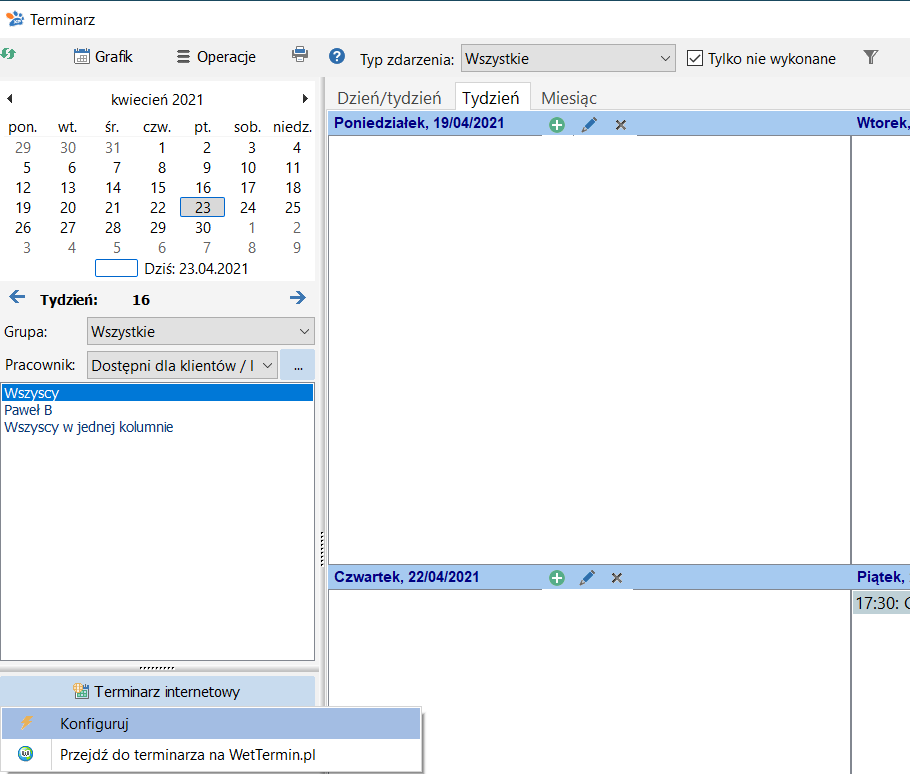
Ekran powitalny
W nowym oknie pojawi się schemat działania terminarza internetowego (w tym kroku nic nie ustawiamy).
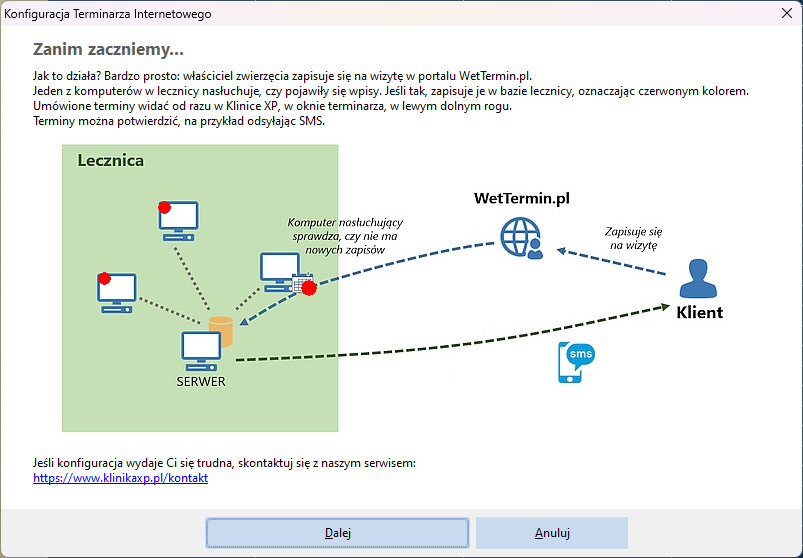
Krok 1
Po kliknięciu na przycisk dalej mamy możliwość na wprowadzenie informacji, które mają być widoczne w terminarzu internetowym.
Aby móc korzystać z Terminarza internetowego wymagane jest zaakceptowanie "Umowy wzajemnego powierzania przetwarzania danych osobowych". W celu zaakceptowania umowy klikamy na przycisk znajdujący się z prawej strony lub wywołujemy ją z okna głównego menu Administrator -> Moduł danych osobowych -> WetTermin.pl - Umowa powierzania danych
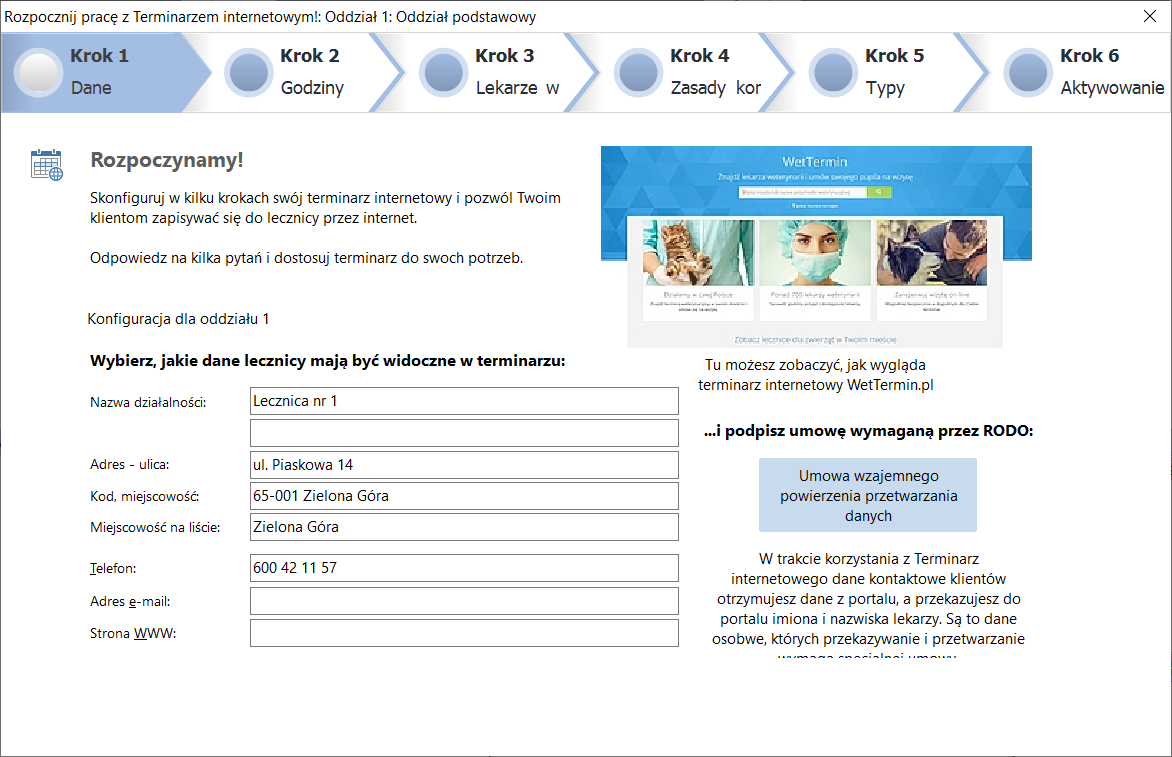
Krok 2
Kolejnym krokiem jest ustawienie:
•godzin rejestracji w internecie - każdy lekarz może mieć swoje godziny pracy, ale powinny one się mieścić w ogólnych godzinach rejestracji
•standardowego czasu wizyty - gdy wybierzemy prosty terminarz. W przeciwnym razie standardowy czas ustalany będzie indywidualnie dla każdego pracownika
•czy terminarz ma być wspólny dla wszystkich lekarzy czy każdy lekarz ma mieć swój grafik w internecie. Jeżeli każdy osobno to:
owspólne godziny dla wszystkich lub indywidualny grafik dla każdego
oco w przypadku, gdy nie ma jeszcze zaplanowanego grafiku - przypisać pracownikom ogólne godziny pracy lub ustawić brak wolnych terminów
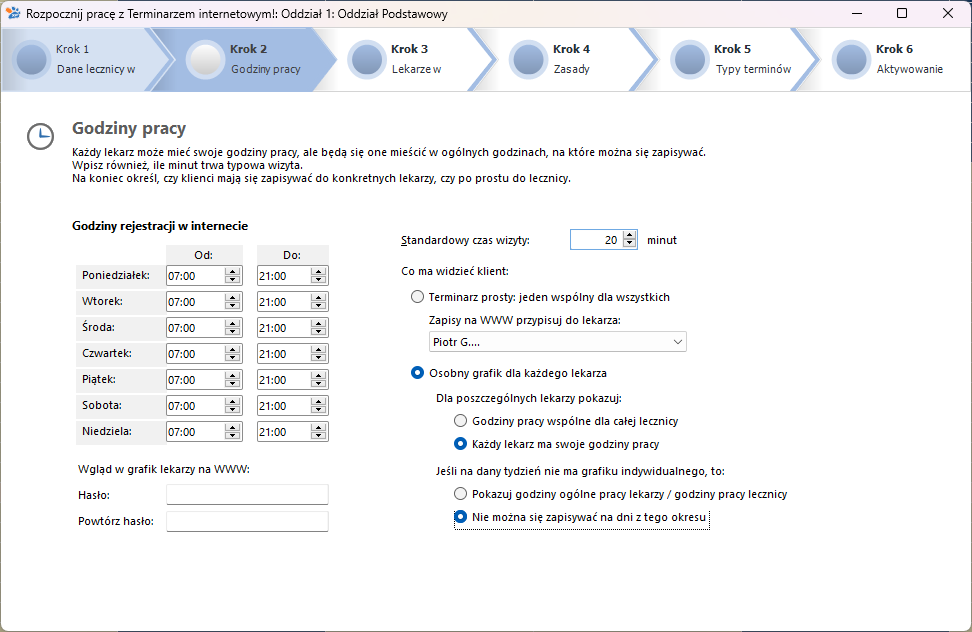
Krok 3
Jeżeli w poprzednim kroku określona została opcja: Osobny grafik dla każdego lekarza, to w tej części możemy wybrać, którzy lekarze mają być widoczni w terminarzu internetowym zaznaczając przy nich pole "Aktywny".
Możemy tu również zmodyfikować wyświetlane na stronie imię i nazwisko, dodać krótki opis specjalizacji i typowy czas wizyty dla każdego z nich.
•"Klient może anulować" - gdy zaznaczymy, to klient na podany adres e-mail otrzyma link, za pomocą którego może anulować zarezerwowaną wizytę. Jeżeli się na to zdecydujemy możemy ustawić minimalny dozwolony na to czas przed wizytą oraz zadecydować, czy konieczne jest podanie powodu rezygnacji (anulowanie odbywa się z wykorzystaniem linku wysyłanego w wiadomości e-mail na podany przez klienta adres)
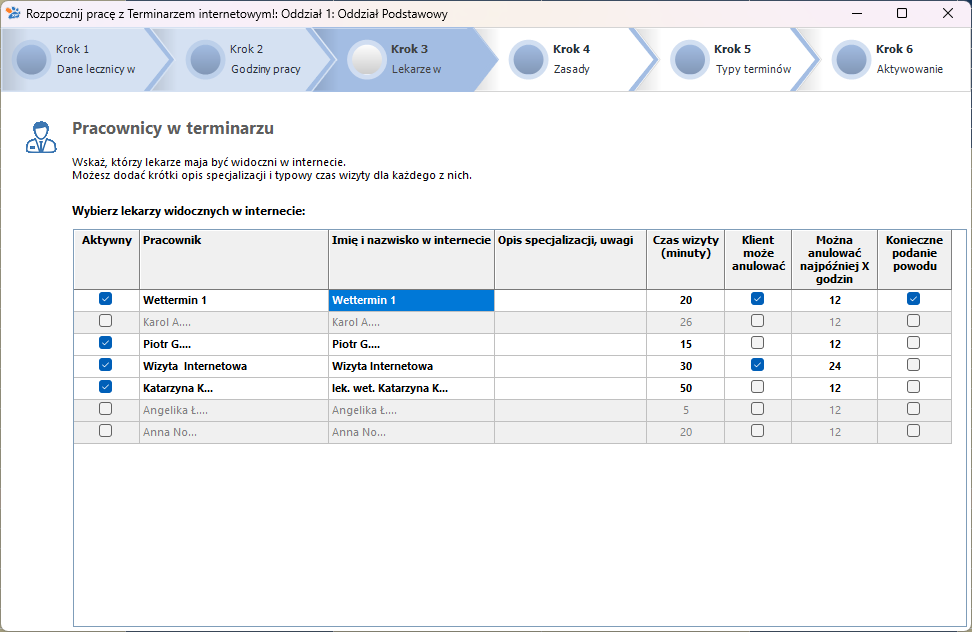
Krok 4
W części Zasady komunikacji dostępne są następujące funkcje:
•Podczas zapisywania wymagane (określenie, jakie dane do weryfikacji musi podać klient rejestrujący wizytę drogą internetową):
oNic
oE-mail
oNr telefonu
oE-mail lub nr telefonu
oE-mail i nr telefonu
•Wysyłaj informacje o nowych wpisach na mail lecznicy – (zalecane) jeśli krateczka zostanie zaznaczona, to informacja o każdym wpicie będzie wysyłana na mail podany w danych lecznicy.
•Komputer, na którym będzie nasłuchiwanie – domyślnie ustawiona jest nazwa komputera, na którym konfigurujemy terminarz internetowy. Jeśli jednak na innym komputerze ma być włączony nasłuch można wpisać w tym miejscu.
•Uruchamianie programu nasłuchującego
oPrzy uruchamianiu Kliniki XP
oNie uruchamiaj
•Po odczycie terminów z internetu
oPozostaw je w terminarzu internetowym (zalecane)
oUsuń z terminarza internetowego
•Przesyłaj lokalne terminy do terminarza na WWW (zalecane)
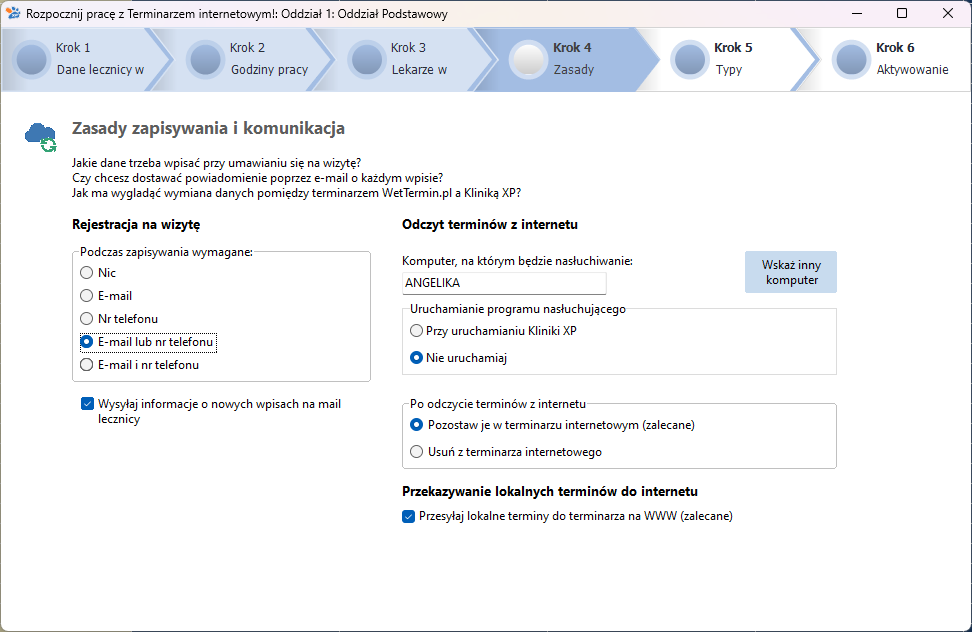
Krok 5
W kolejnym kroku zdefiniować możemy Typy terminów, które będą do wyboru z rozwijanej listy podczas rejestracji wizyty na stronie WWW.
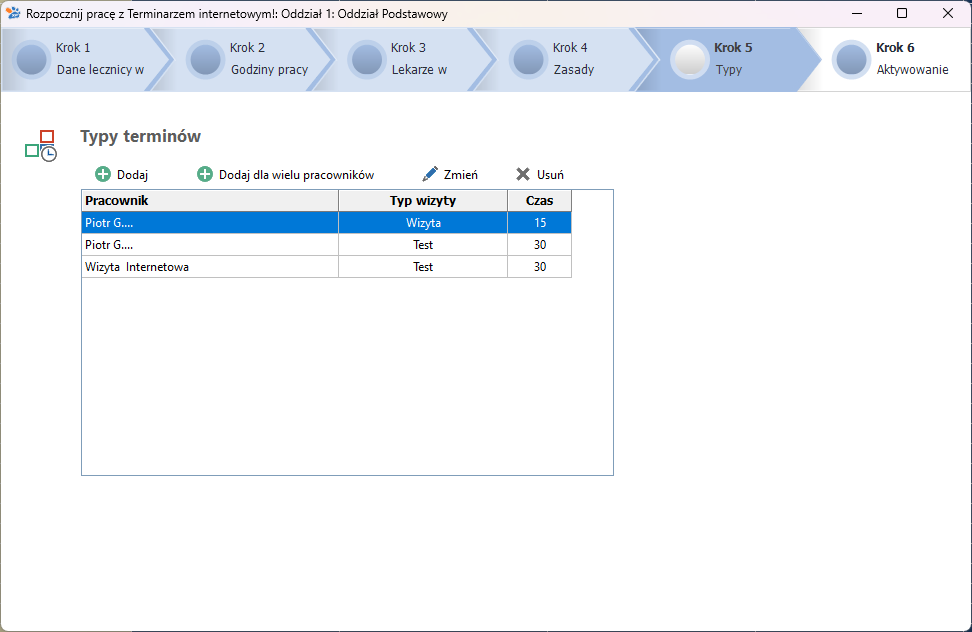
W celu utworzenia nowego typu klikamy przycisk "Dodaj". W wyświetlonym oknie wybieramy pracownika, którego dotyczyć ma nowy termin, uzupełniamy opis oraz czas (w minutach).
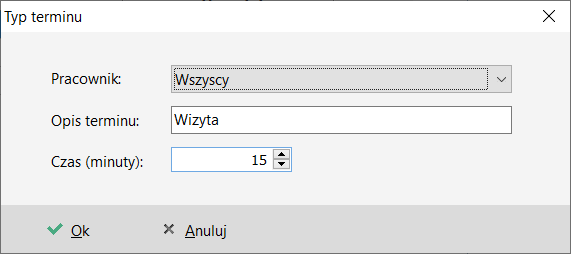
Jeżeli chcemy utworzyć identyczny typ dla wszystkich bądź wybranych pracowników korzystamy z przycisku "Dodaj dla wielu pracowników"
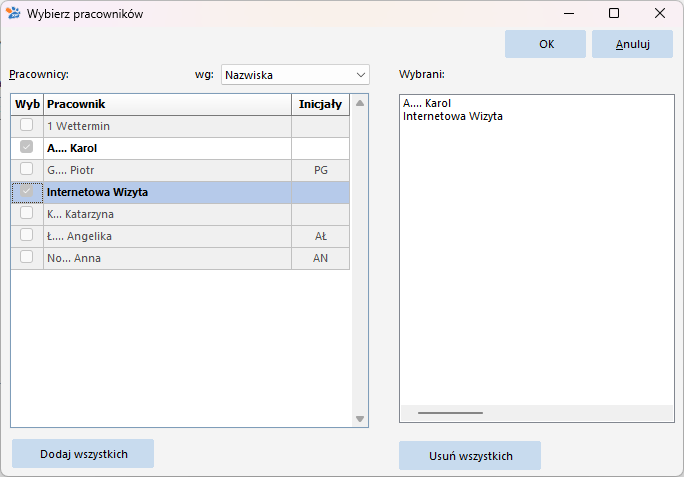
Krok 6
Ostatnim krokiem jest zapis ustawień i aktywacja. W tym oknie mamy wyświetlone dwa linki: jeden do terminarza internetowego, drugi jest przykładowym kodem HTML do wklejenia na stronie internetowej.
Dodatkowo możemy tu ustawić następujące opcje:
•Uruchom teraz nasłuchiwanie na tym komputerze - włączenie nasłuchu
•Terminarz na WWW aktywny - aktywna strona www z wpisem lecznicy
•Nasłuchiwanie terminów aktywne - aktywne nasłuchiwanie nowych terminów
•Sygnalizuj nowe terminy w górnym rogu programu na tym stanowisku – jeśli pojawi się nowy termin, zostanie to zasygnalizowane czerwoną kropką w lewym górnym rogu programu.
Kiedy mamy już wszystko ustawione, klikamy na przycisk Zapisz ustawienia i uruchom swój terminarz!
Od tego momentu klienci mogą zapisywać się na wizyty drogą internetową.
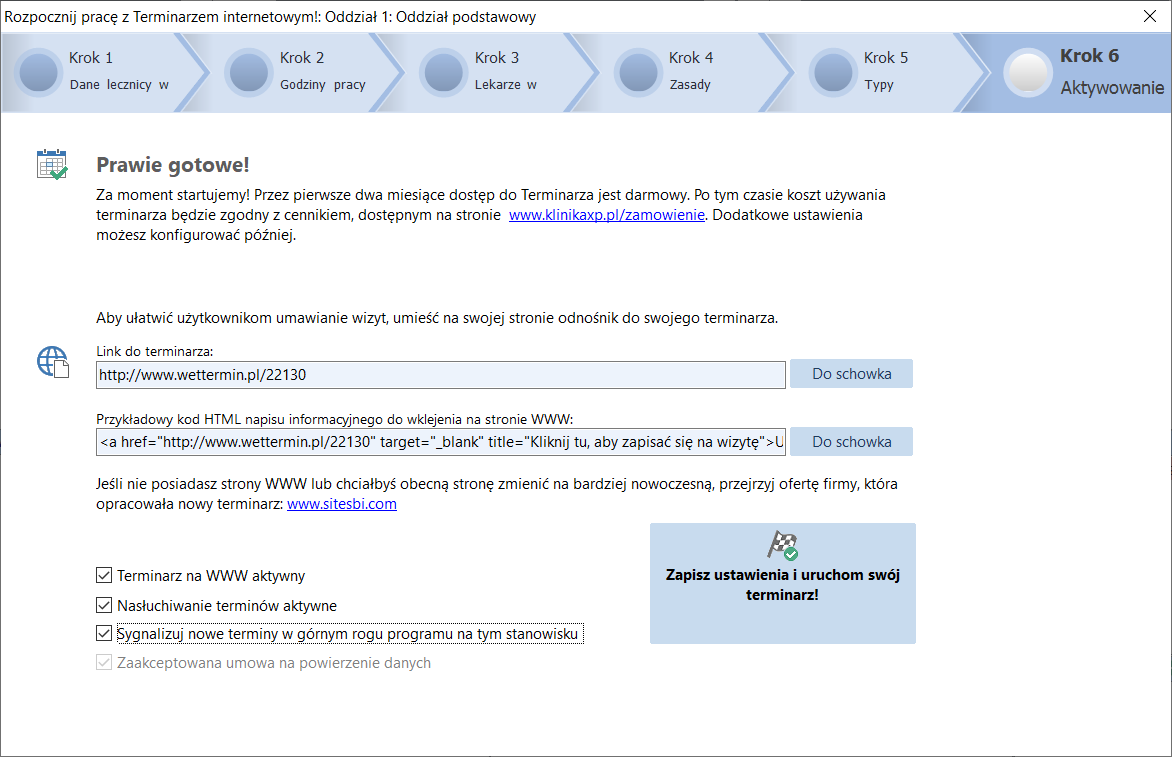
← Poprzednie: Terminarz internetowy Następne: Praca wielooddziałowa →
